Toimiiko Xbox Series X -laitteesi hieman hitaasti viime aikoina, varsinkin kun kokeilet uusia pelejä? Tämä voi johtua välimuistin täyttymisestä, ongelmaan, johon Xbox-käyttäjät yleensä törmäävät ajan myötä.
Sisällys
- Onko Xbox Series X: ssä välimuisti? Voiko se tulla täyteen?
- Pelin välimuistin tyhjentäminen Xbox Series X: ssä
- Käynnistä Xbox Series X: n virta
- Miksi Xbox Series X toimii edelleen hitaasti?
Suositellut videot
Helppo
20 minuuttia
Xbox Series X
Näin Xbox Series X -välimuisti toimii ja kuinka tyhjennät sen valikkojen ja virrankatkaisun avulla!
Onko Xbox Series X: ssä välimuisti? Voiko se tulla täyteen?
Kuten muutkin tietokoneet, Xbox Series X käyttää välimuistia, rajoitettua reserviä pikamuistia tärkeiden ja usein käytettyjen tietojen tallentamiseen. osia peleistäsi, sovellukset ja levyt. Mutta välimuisti on rajallinen. Jos se täyttyy jatkuvan käytön ja monien uusien pelien tutkimisen ansiosta, sinun
Pelin välimuistin tyhjentäminen Xbox Series X: ssä
Käynnistä Xbox Series X ja valmistaudu välimuistin tyhjennystöihin.
Vaihe 1: Tyhjennetään ensin Blu-ray-välimuisti. Tämä on erityisen hyödyllistä, jos sinulla on suuri Blu-ray-kokoelma ja katsot paljon elokuvia tai ohjelmia Series X: llä. Jokainen levy vie vähän omaa välimuistitilaa. Tyhjennä se painamalla Xbox -painiketta ohjaimessasi, siirry oikealle Profiili, ja valitse asetukset.

Vaihe 2: Valita Laitteet ja liitännät. Valitse Blu-Ray jatkaa.
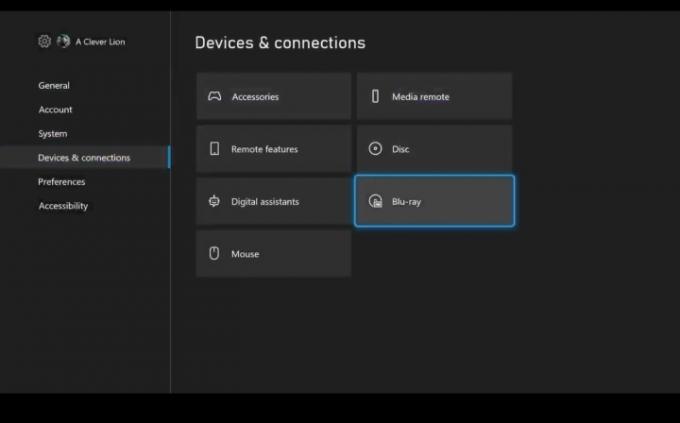
Liittyvät
- Parhaat piirteet ensimmäiselle tasolle jäännös 2:ssa
- Xbox Live Gold -tilauksesi muuttuu Xbox Game Pass Coreksi tänä syyskuussa
- Xbox Series X/S: n ohjainpainikkeiden yhdistäminen uudelleen
Vaihe 3: Valita Pysyvä varastointija valitse Asia selvä poistaaksesi välimuistin.
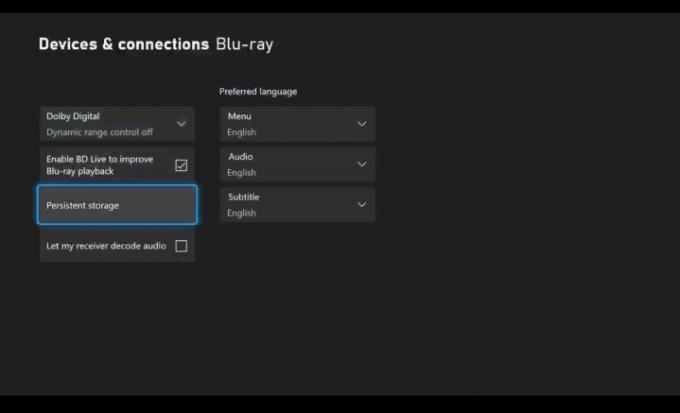
Vaihe 4: Kun levyt on hoidettu, nyt on aika nollata järjestelmä tyhjentääksesi muun välimuistin. Siirry osoitteeseen asetukset, ja tällä kertaa valitse Järjestelmä.
Vaihe 5: Mene Konsolin tiedot.
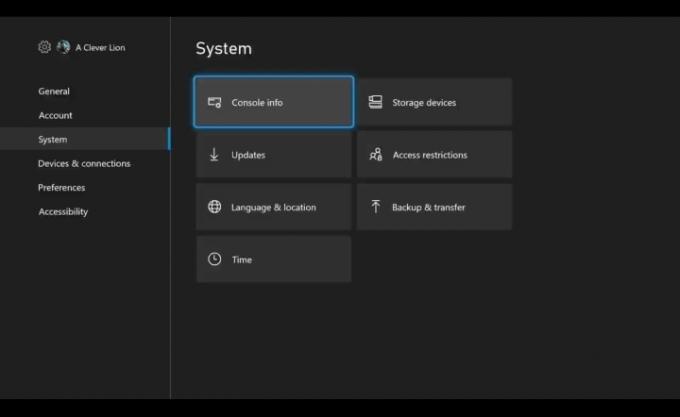
Vaihe 6: Valita Nollaa konsoli.

Vaihe 7: Valitse vaihtoehto Nollaa ja säilytä pelini ja sovellukseni. Muussa tapauksessa sinun on ladattava kaikki uudelleen.
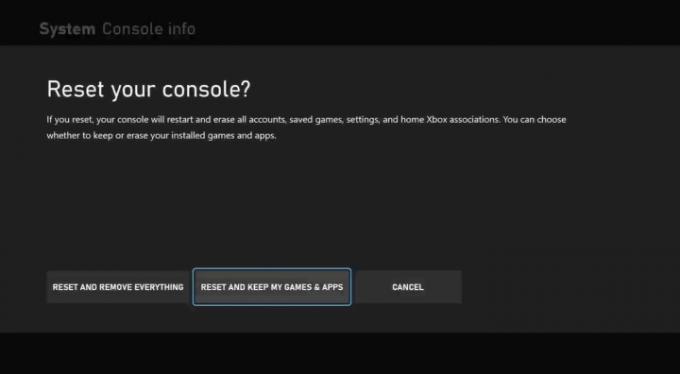
Vaihe 8: Odota, että Xbox Series X nollautuu. Tämä voi kestää jonkin aikaa, jopa puoli tuntia olosuhteista riippuen, joten ole valmis olemaan kärsivällinen.
Käynnistä Xbox Series X: n virta
Toinen vaihtoehto välimuistin tyhjentämiseen välttää valikot kokonaan, mutta sinun on mentävä kaapelisi joukkoon ja tehtävä joitain laitteistoasioita. Näin se toimii.
Vaihe 1: Sammuta Xbox Series X kokonaan.
Vaihe 2: Irrota Xbox Series X: n virtajohto pistorasiasta.
Vaihe 3: Odota muutama minuutti. Kun odotat, paina Tehoa -painiketta Series X -laitteessa ja pidä sitä painettuna jonkin aikaa, noin 5-10 sekuntia. Toista tämä muutaman kerran odottaessasi.
Vaihe 4: Kytke Series X takaisin pistorasiaan ja käynnistä se uudelleen.
Miksi Xbox Series X toimii edelleen hitaasti?
Jos pelisi ovat pääasiassa verkossa, on aina hyvä idea tarkistaa ja nollata Internet-yhteys ja käyttää kaapeliyhteyttä Wi-Fi: n sijaan, jos mahdollista. Xbox Series X ei välttämättä toimi hyvin minkään liitetyn tallennustilan kanssa, paitsi sen erillisessä korttipaikassa olevan Seagate-laajennuskortin kanssa. Kokeile poistaa kaikki muut kytketyt kiintolevyt ja lisävarusteet ja katso, parantaako tämä suorituskykyäsi.
Toimittajien suositukset
- Relics in Remnant 2 päivittäminen
- Parhaat tulevat Xbox Series X -pelit: 2023 ja sen jälkeen
- Ilmoitusten poistaminen käytöstä Xbox Series X/S: ssä
- Fortnite Artifact Axe: kuinka tuhota kivet ja paras sijainti
- Xbox Series X ja Diablo 4 ovat 60 dollaria alennuksella rajoitetun ajan
Päivitä elämäntapasiDigital Trends auttaa lukijoita pysymään tekniikan nopeatempoisessa maailmassa uusimpien uutisten, hauskojen tuotearvostelujen, oivaltavien toimitusten ja ainutlaatuisten kurkistusten avulla.



